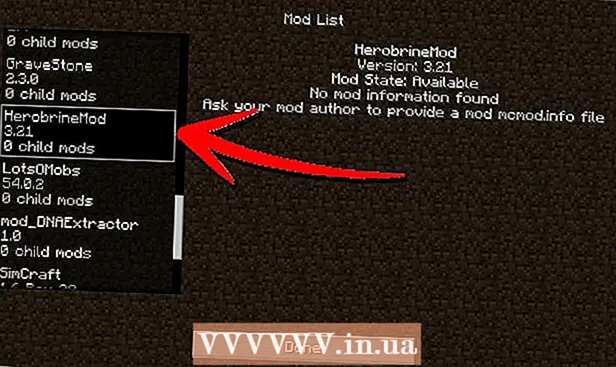Údar:
Louise Ward
Dáta An Chruthaithe:
11 Feabhra 2021
An Dáta Nuashonraithe:
28 Meitheamh 2024
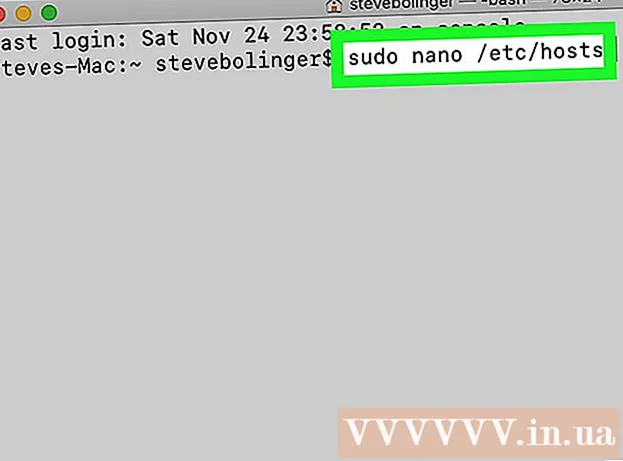
Ábhar
Féadfaidh tú aon fheidhmchlár Mac a oscailt le pribhléidí riarthóra chun cinn (bunphribhléidí), fad is atá pasfhocal riarthóra agat. Mar is gnáth, ná bain úsáid as rochtain chun cinn mura bhfuil a fhios agat cad atá á dhéanamh agat, nó d’fhéadfá botún marfach a dhéanamh san aip nó sa ríomhaire.
Céimeanna
Modh 1 de 3: Ar an gcuntas riaracháin
Bíodh na rioscaí ar eolas agat. Níl an chuid is mó de na feidhmchláir grafaicí deartha le haghaidh rochtana préimhe. Déan tú féin a theorannú do thascanna ar leith a thuigeann tú, ar shlí eile déanfaidh tú sonraí inrochtana, tuairteanna feidhmchláir nó poill slándála.

Críochfort Oscailte. Logáil isteach mar riarthóir ar an ríomhaire. Téigh chuig Feidhmchláir → Fóntais agus seol Críochfort.- Caithfidh pasfhocal neamh-bán a bheith ag an gcuntas riarthóra, ar shlí eile ní thabharfaidh Críochfort rochtain fhréamh duit.
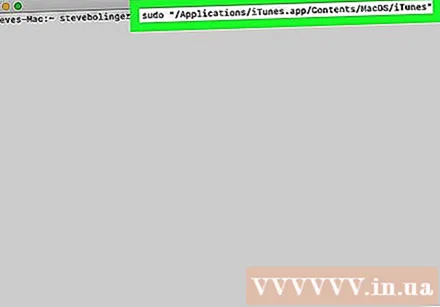
Bain triail as níos tapa. Ligeann an t-ordú sudo dúinn feidhmchláir a bhfuil rochtain barrleibhéil acu a lainseáil, ach éilíonn sé seo an bealach chuig an inrite sa phacáiste iarratais. Tá socruithe pacáiste comhchosúla ag an gcuid is mó de na feidhmchláir Mac a bhfuil go leor clár tríú páirtí acu, mar sin bain triail as:- Iontráil sudo "cosán comhaid ó thiomáint crua go feidhmchlár.app / Clár ábhair / MacOS /ainm an iarratais’.
Mar shampla, chun iTunes a oscailt, clóscríobh sudo "/Applications/iTunes.app/Contents/MacOS/iTunes" agus brúigh ⏎ Fill ar ais. - Iontráil pasfhocal chuntas an riarthóra a logálann tú isteach de ghnáth. Brúigh ⏎ Fill ar ais.
- Má oibríonn an t-ordú ansin osclófar an aip le rochtain phréimhe. Má deir an Críochfort "níor aimsíodh ordú", téigh ar aghaidh go dtí an chéad chéim eile.
- Iontráil sudo "cosán comhaid ó thiomáint crua go feidhmchlár.app / Clár ábhair / MacOS /ainm an iarratais’.
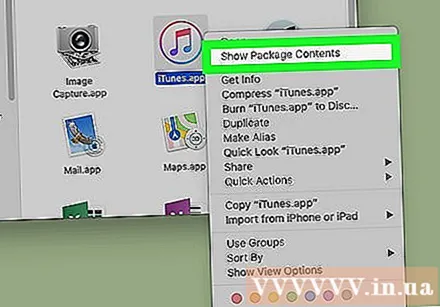
Oscail ábhar an phacáiste iarratais. Mura n-oibríonn an oscailt thapa, cuardaigh an aip san Aimsitheoir. Cliceáil ar dheis (nó brúigh Smacht agus cliceáil) ar dheilbhín an aip agus roghnaigh Taispeáin Ábhar Pacáiste ón roghchlár anuas.
Faigh an inrite. Ba cheart duit fillteán amháin nó níos mó a fheiceáil taobh istigh den aip. Cuardaigh an inrite san eolaire. Is gnách go mbíonn an comhad seo suite i gcosán / Ábhar / MacOS.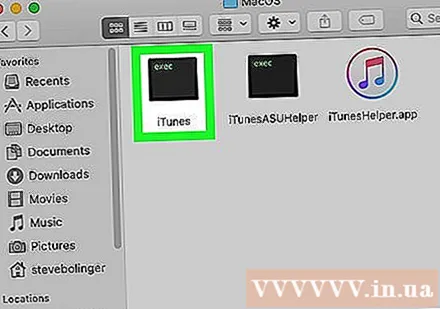
- De ghnáth bíonn an t-ainm céanna ar an inrite leis an bhfeidhmchlár, ach is féidir ainm eile a bheith air, mar shampla "run.sh."
- De ghnáth bíonn deilbhín cearnach dubh ag an inrite le beagán “exec” istigh ann.
Cuir isteach an t-ordú sudo sa Chríochfort. Cuir isteach sudo agus spás ina dhiaidh sin. Ná téigh isteach anois.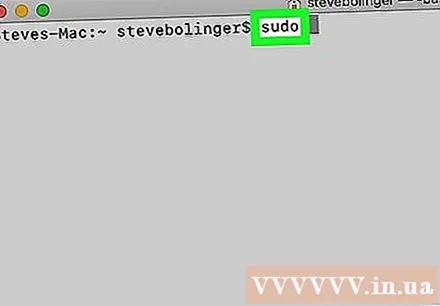
Tarraing an inrite agus scaoil é ar an líne ordaithe Críochfort. Cuirfear an cosán chuig an inrite isteach go huathoibríoch.
Deimhnigh an t-ordú le pasfhocal. Brúigh ⏎ Fill ar ais. Iontráil pasfhocal chuntas an riarthóra a d'úsáid tú chun logáil isteach, cliceáil ⏎ Fill ar ais Arís. Seolfaidh an aip le rochtain phréimhe. fógra
Modh 2 de 3: Ar an gcuntas neamh-riaracháin
Críochfort Oscailte le cuntas neamh-riaracháin. Is fearr le go leor riarthóirí oibriú ar chuntais úsáideora rialta chun an fhéidearthacht fabhtanna a chur faoi deara nó malware a ionsaí. Éilíonn an modh seo pasfhocal riarthóra fós, ach tugann sé deis duit rochtain shealadach barrleibhéil a fháil gan cuntais a athrú. Chun tús a chur leis, oscail fuinneog Críochfort.
Athraigh chuig cearta riarthóra ar Chríochfort. Cuir isteach an t-ordú ordaithe - spás ina dhiaidh sin agus an t-ainm úsáideora do chuntas riarthóra an ríomhaire. Iontráil pasfhocal an chuntais riarthóra seo. Mar sin gníomhóidh tú mar an úsáideoir sin.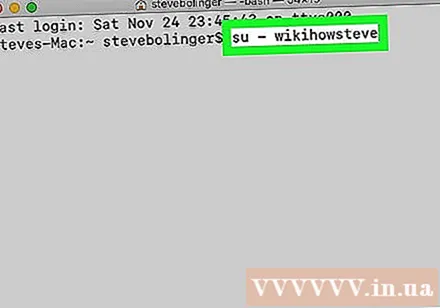
- Tá hipiríoga san ordú roghnach, ach moltar iad. Socraíonn sé athróg agus eolaire na timpeallachta don úsáideoir riaracháin seo agus cuirfidh sé teorainn leis an bhféidearthacht an earráid a dhéanamh de thaisme.
Oscail an feidhmchlár leis an ordú sudo. Is é an bealach is coitianta chun é seo a dhéanamh sudo a chlóscríobh "cosán comhaid ó thiomáint crua go feidhmchlár.app / Clár ábhair / MacOS /ainm an iarrataisMura n-oibríonn sé seo, nó má theastaíonn tuilleadh treorach uait, féach na treoracha chun an cuntas riarthóra thuas a úsáid.
Téigh ar ais chuig do chuntas. Tar éis duit na tascanna a éilíonn rochtain fhréamh a chríochnú, clóscríobh bealach amach ar an gCríochfort. Scoirfidh an t-ordú seo cuntas an riarthóra agus fillfidh sé ar ais chuig do chuntas rialta. fógra
Modh 3 de 3: Fabhtcheartú
Cosaint Ionracas an Chórais a dhíchumasú (SIP). Cuirfidh an ghné seo (a tugadh isteach ar Mac OS 10.11 El Capitan) teorainn le rochtain ar shonraí tábhachtacha fiú d’úsáideoirí ardteicneolaíochta. Mura féidir leat na hathruithe atá uait a dhéanamh, díchumasaigh SIP. Tabhair faoi deara go bhfuil an riosca don chur chuige seo an-ard. Níor cheart duit é seo a chur i bhfeidhm ach má bhraitheann tú muiníneach i do chumais agus cuimhnigh má tharlaíonn earráid, go scriosfar an ríomhaire, fiú mura mbeidh sé in ann feidhmiú: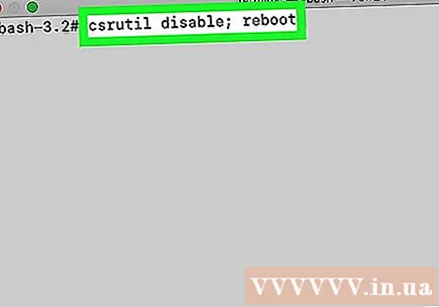
- Atosaigh an ríomhaire. Coinnigh síos ⌘ Ordú + R. tar éis duit an fhuaim tosaithe a chloisteáil chun Mód Téarnaimh a rochtain.
- Roghnaigh Fóntais ón roghchlár barr, ansin Críochfort.
- Cuir isteach csrutil disable; atosaigh isteach i gCríochfort.
- Lig don ríomhaire atosú mar is gnách. Anois is féidir leat na céimeanna thuas a chur i bhfeidhm chun aon aip a bhfuil bunphribhléidí aige a oscailt. Nuair a bheidh siad déanta, smaoinigh ar na treoracha seo a fhorghníomhú leis an ordú cumasaithe in ionad iad a dhíchumasú d’fhonn an SIP a athbhunú.
Úsáid nano in ionad eagarthóir téacs grafach. Beidh an rogha seo níos sláine agus níos iontaofa maidir le comhaid chumraíochta a eagarthóireacht ag baint úsáide as eagarthóir téacs ón gCríochfort. Is é Nano an rogha shimplí atá ar fáil de réir réamhshocraithe. Chun an ghné seo a úsáid le rochtain ard, ní gá ach sudo nano a chlóscríobh, agus spás agus cosán chuig an doiciméad téacs ina dhiaidh sin. Ansin is féidir leat an doiciméad a chur in eagar ceart ón gCríochfort. Nuair a bheidh an eagarthóireacht críochnaithe agat, brúigh Smacht + O. a shábháil ansin brúigh Smacht + X. chun nano a fhágáil.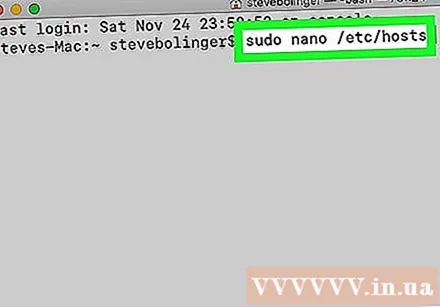
- Mar shampla, osclóidh an sudo nano / etc / hóstach an comhad freastalaí le ceadanna leibhéal ardaithe.
- Moltar duit cúltaca a dhéanamh sula ndéanann tú eagarthóireacht ar aon chomhaid chumraíochta. Chun seo a dhéanamh, cuir isteach sudo cp filepath_of_config_filenew_filepath an chúltaca. Mar shampla, déanfaidh an t-ordú sudo cp / etc / hosts /etc/hosts.backup cóip chúltaca den chomhad óstach mar hosts.backup. Má dhéanann tú botún ansin is féidir leat an comhad mí-chumraithe a bhogadh le sudo mv / etc / hosts /etc/hosts.bad (mar shampla leis an gcomhad hosts.backup) agus an cúltaca a chur ar ais leis an ordú sudo. cp /etc/hosts.backup / etc / hóstach.
Comhairle
- Ní gá na luachana roimh an gcosán agus dá éis ach má tá spásanna sa chosán.
Rabhadh
- Féadann earráid amháin a úsáideann rochtain ardteicneolaíochta do ríomhaire a ghlanadh nó a dhúnadh síos. Tá an riosca seo níos airde fós ar leagan 10.10 agus níos luaithe, nó ar leagan 10.11 nuair a bhíonn SIP díchumasaithe. Ba cheart duit srian a chur ar do phasfhocal riarthóra a roinnt chun cosc a chur ar dhaoine eile bunphribhléidí a ghlacadh.